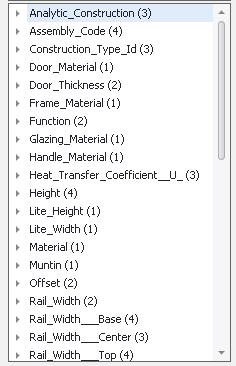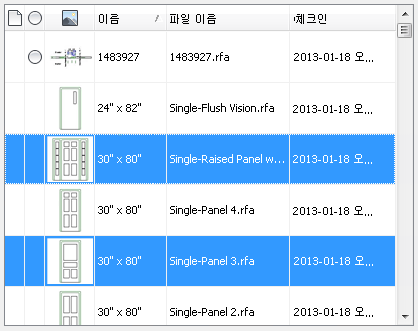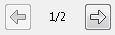Revit 내에서 Vault의 Revit 패밀리 유형을 검색하거나 찾아본 후 현재 프로젝트에 로드할 수 있습니다. 패밀리 로드는 유형 카탈로그의 존재 여부에 관계없이 .rfa 유형의 파일을 지원합니다.
Vault에서 패밀리 로드
- Revit을 사용하여 프로젝트를 열고 Vault에 로그인합니다.
- Autodesk Vault 리본에서 패밀리 로드를 선택합니다.
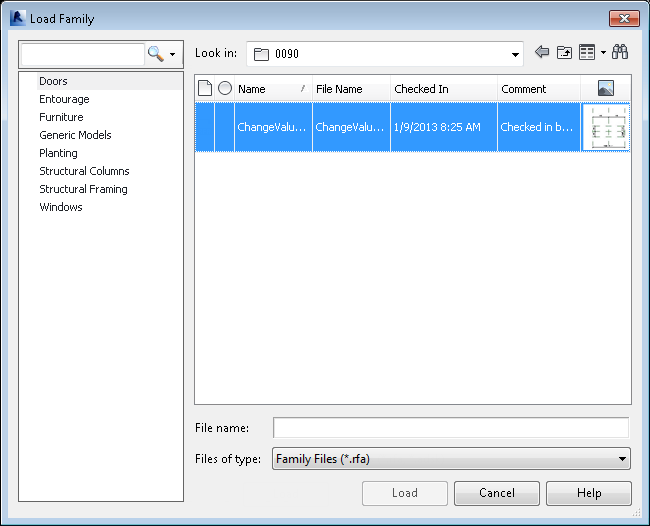 주: Autodesk Vault Professional 2014의 패밀리 로드 대화상자가 이미지에 표시되어 있습니다.
주: Autodesk Vault Professional 2014의 패밀리 로드 대화상자가 이미지에 표시되어 있습니다. - 패밀리 로드 대화상자에서 다음 작업을 수행할 수 있습니다.
- 검색 패밀리 유형(Revit 2014만 해당) – 범주 및 패밀리 파일을 기반으로 패밀리 유형을 검색하거나 검색 필드
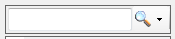 에 문자열을 입력하여 패밀리 유형을 검색할 수 있습니다. 주: 관리자가 ADMS Console에서 Revit 인덱싱 서비스를 사용하도록 설정해야 사용자가 패밀리 유형을 검색할 수 있습니다.
에 문자열을 입력하여 패밀리 유형을 검색할 수 있습니다. 주: 관리자가 ADMS Console에서 Revit 인덱싱 서비스를 사용하도록 설정해야 사용자가 패밀리 유형을 검색할 수 있습니다.검색 기준 작성에 대한 자세한 내용은 다음 섹션 Revit 패밀리 파일 검색을 참고하십시오.
- 패밀리 파일을 기반으로 패밀리 유형 찾아보기 – 패밀리 파일을 클릭하고 로드할 패밀리 유형으로 드릴다운하여 Vault에서 패밀리 유형을 찾아볼 수 있습니다.
- Vault 검색 – 찾기 버튼
 을 클릭하고 Vault 검색 대화상자에서 검색 기준을 입력하여 특정 파일을 찾을 수 있습니다.
을 클릭하고 Vault 검색 대화상자에서 검색 기준을 입력하여 특정 파일을 찾을 수 있습니다. 검색 기준 작성에 대한 자세한 내용은 Vault 검색을 참조하십시오.
- 검색 패밀리 유형(Revit 2014만 해당) – 범주 및 패밀리 파일을 기반으로 패밀리 유형을 검색하거나 검색 필드
- 하나 이상의 패밀리 유형을 선택하고 로드를 클릭합니다.
.adsk 파일 로드
- Revit의 Vault 리본에서 Vault에서 열기를 클릭합니다.
- 열려는 .adsk 파일을 탐색하고 확인을 클릭합니다.
파일이 Vault에서 다운로드되고 이름이 같은 .rfa 파일로 변환됩니다.
Revit 리본의 작성 탭에 프로젝트에 로드 버튼이 표시됩니다.

- Revit 리본의 작성 탭에서 프로젝트에 로드를 클릭합니다.
.adsk 형식의 파일은 먼저 Vault에서 연 다음 .rfa 파일로 변환해야 프로젝트에 로드할 수 있습니다.
.rfa 파일이 현재 프로젝트에 로드됩니다.
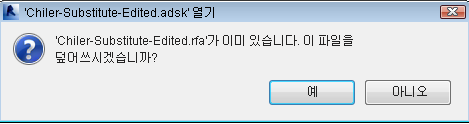
변경 사항을 로컬 드라이브의 파일에 덮어쓰려면 예를 클릭하고, 취소하려면 아니오를 클릭합니다.
Revit 패밀리 파일 검색(Vault Professional 2014만 해당)
Vault 패밀리 로드 대화상자를 사용하여 특정 패밀리 유형을 검색하고 해당 유형을 Revit 프로젝트 파일 또는 Revit 패밀리 파일에 로드할 수 있습니다.
패밀리 파일 검색 사용자 인터페이스 이해
Revit 패밀리 파일 검색 기능을 사용하여 여러 패밀리 파일에서 패밀리 유형을 신속하게 찾을 수 있습니다.
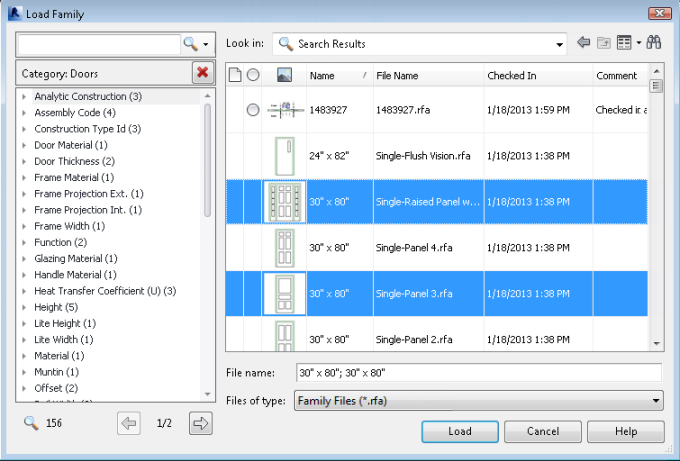
검색 인터페이스의 작동 방식을 이해하면 이 기능을 최대한 활용하는 데 도움이 됩니다.
|
기능 |
설명 |
|---|---|
|
컨텐츠 검색 상자
|
컨텐츠 검색 상자에 키워드 검색을 입력할 수 있습니다. 키워드는 Vault에 배치된 Revit 패밀리 파일에서 색인화된 값 또는 매개변수일 수 있습니다. 하나의 단어 또는 여러 단어를 입력할 수 있습니다. 여러 단어를 입력하는 경우 모든 단어가 패밀리 매개변수의 일부로 존재해야 합니다. |
|
주소 표시줄
|
파일을 찾을 때 현재 폴더를 표시합니다. 특정 패밀리 파일을 선택하면 주소 표시줄에 검색 결과라는 용어가 표시되고 그리드 아래에 결과가 나열됩니다.
주: 주소 표시줄이 검색 결과에서 폴더로 변경될 때 모든 매개변수가 지워집니다.
|
|
검색 조건 리스트
|
매개변수 값을 선택하거나 검색 필드에 매개변수 값을 입력할 때마다 값이 검색 조건 리스트에 추가됩니다. 기본 리스트에서 범주 유형을 선택하면 검색 조건 리스트가 범주: 범주 이름 값으로 업데이트됩니다. 예를 들어, 문 범주를 선택하면 검색 조건 리스트에 해당 값 중 하나로 범주: 문이 표시됩니다. 각 검색 값은 언제든지 또는 어떤 순서로도 제거할 수 있습니다. 값을 제거하면 그리드의 검색 결과가 나머지 검색 매개변수와 일치하도록 갱신됩니다. |
|
사용 가능한 매개변수 리스트
|
검색을 시작하기 전에 매개변수 리스트에는 Vault에 저장된 모든 패밀리의 유형 범주가 표시됩니다. 범주를 선택하면 선택한 범주와 연관된 매개변수가 표시됩니다. 매개변수 옆에 있는 숫자는 해당 매개변수의 값 개수를 나타냅니다. 해당 매개변수에 대해 사용할 수 있는 각 값은 매개변수의 하위 항목으로 나열되며, 각 값 옆에 있는 숫자는 선택된 경우 표시되는 패밀리 유형의 개수를 나타냅니다. |
|
그리드
|
그리드에 현재 검색 매개변수를 충족하는 Revit 패밀리 유형이 표시됩니다. Revit 패밀리 유형을 선택하여 해당 패밀리 유형을 로드합니다.
주: Revit 패밀리 파일을 선택하면 패밀리 파일 이름(즉, File:FileName.rfa)을 포함하도록 검색 조건 리스트가 업데이트됩니다.
|
|
결과 개수
|
현재 검색 결과의 패밀리 유형 수가 결과 개수 창에 표시됩니다. 검색 매개변수가 변경될 때마다 반환되는 새 패밀리 유형 수가 반영되도록 이 개수가 업데이트됩니다. |
|
페이지 컨트롤
|
페이지 컨트롤을 사용하여 그리드에서 결과를 순환할 수 있습니다. 그리드에는 한 번에 최대 100개의 결과가 표시됩니다. |
검색 작업
다음은 Revit Vault 애드인 검색 기능을 사용하여 수행할 수 있는 검색 작업 리스트입니다.
- Vault에 있는 모든 패밀리 파일에 대해 검색
- 범주 내에서 검색
- 특정 패밀리 파일 내에서 검색
- 검색 문자열을 사용하여 패밀리 유형에서 매개변수 검색
- 범주와 검색 문자열의 조합을 사용하여 검색
Vault에 있는 모든 패밀리 파일에 대해 검색
- 패밀리 로드 대화상자를 시작합니다.
- 검색 필드에 검색 문자열을 입력합니다.
입력한 문자열이 검색된 매개변수 리스트에 추가됩니다. 그리드에 검색 문자열과 일치하는 Vault 내의 모든 패밀리 유형이 표시됩니다. 그리드의 패밀리 유형에 대해 사용할 수 있는 매개변수 리스트가 매개변수 리스트에 표시됩니다.
- 그리드에서 하나 이상의 패밀리 유형을 선택하고 로드를 클릭합니다.
범주 내에서 검색
- 패밀리 로드 대화상자를 시작합니다.
- 찾아볼 범주 유형을 선택합니다.
선택한 범주가 검색 조건 리스트에 추가됩니다. 그리드에 선택한 범주와 일치하는 모든 패밀리 유형이 표시됩니다. 그리드의 패밀리 유형에 대해 사용할 수 있는 매개변수 리스트가 사용 가능한 매개변수 리스트에 표시됩니다.
- 검색을 더 세분화하기 위한 매개변수를 사용 가능한 매개변수 리스트에서 선택합니다.
그리드에 선택한 매개변수와 일치하는 모든 패밀리 유형이 표시되고 사용 가능한 매개변수 리스트가 업데이트되어 그리드에 표시된 결과에 대해 사용할 수 있는 매개변수만 표시됩니다.
- 그리드에서 하나 이상의 패밀리 유형을 선택하고 로드를 클릭합니다.
검색 조건 리스트를 사용한 문자 검색
- 패밀리 로드 대화상자를 시작합니다.
- 검색 필드에 검색 문자열을 입력합니다.
입력한 문자열이 검색 조건 리스트에 추가됩니다. 그리드에 선택한 범주 및 검색 문자열과 일치하는 모든 패밀리 유형이 표시됩니다. 그리드의 패밀리 유형에 대해 사용할 수 있는 매개변수 리스트가 사용 가능한 매개변수 리스트에 표시됩니다.
- 검색을 더 세분화하기 위한 매개변수와 값을 사용 가능한 매개변수 리스트에서 선택합니다.
그리드에 선택한 매개변수와 일치하는 모든 패밀리 유형이 표시되고 사용 가능한 매개변수 리스트가 업데이트되어 그리드에 표시된 결과에 대해 사용할 수 있는 매개변수만 표시됩니다.
- 그리드에서 하나 이상의 패밀리 유형을 선택하고 로드를 클릭합니다.
파일에서 패밀리 유형 선택
- 패밀리 로드 대화상자를 시작합니다.
- 오른쪽 창에서 패밀리 유형을 선택할 Revit rfa 파일을 선택합니다.
Revit rfa 파일이 검색 조건 리스트에 추가되고 그리드에 선택한 파일과 연관된 모든 패밀리 유형이 표시됩니다. 그리드의 패밀리 유형에 대해 사용할 수 있는 매개변수 리스트가 매개변수 리스트에 표시됩니다.
- 그리드에서 하나 이상의 패밀리 유형을 선택하고 로드를 클릭합니다.
단일 파일과 검색된 매개변수 사용
- 패밀리 로드 대화상자를 시작합니다.
- 패밀리 유형을 선택할 Revit rfa 파일을 선택합니다.
그리드에 선택한 파일과 연관된 모든 패밀리 유형이 표시됩니다. 그리드의 패밀리 유형에 대해 사용할 수 있는 매개변수 리스트가 매개변수 리스트에 표시됩니다.
- 검색된 매개변수 리스트에 매개변수를 더 추가합니다.
그리드에 선택한 매개변수와 일치하는 모든 패밀리 유형이 표시되고 매개변수 리스트가 업데이트되어 그리드에 표시된 결과에 대해 사용할 수 있는 매개변수만 표시됩니다.
- 그리드에서 하나 이상의 패밀리 유형을 선택하고 로드를 클릭합니다.
검색 조건 리스트에서 값 제거
- 검색 조건 리스트의 값 옆에 있는 삭제 버튼
 을 클릭하여 검색 조건 리스트에서 값을 제거합니다.
을 클릭하여 검색 조건 리스트에서 값을 제거합니다. 나머지 매개변수가 있는 경우 그리드가 나머지 검색 매개변수와 일치하는 모든 패밀리 유형을 업데이트합니다. 사용 가능한 매개변수 리스트도 업데이트됩니다.
검색 저장
- 패밀리 로드 대화상자를 시작합니다.
- 검색 필드에 입력하거나 범주 유형 리스트에서 범주를 선택하여 검색을 실행합니다.
- 검색 텍스트 상자 옆에 있는 드롭다운 버튼을 클릭하고 이 검색 저장을 선택합니다.
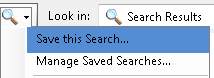
검색 구성이 저장됩니다.
검색 로드
- 패밀리 로드 대화상자를 시작합니다.
- 검색 텍스트 상자 옆에 있는 드롭다운 화살표를 클릭하고 로드할 저장된 검색을 선택합니다.
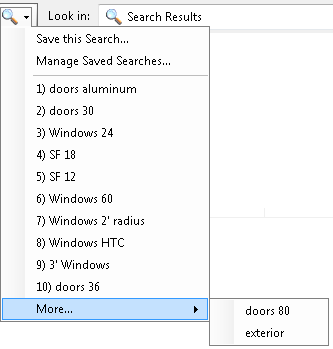
저장된 검색 관리
- 패밀리 로드 대화상자를 시작합니다.
- 검색 텍스트 상자 옆에 있는 드롭다운 화살표를 클릭하고 저장된 검색 관리를 선택합니다.
저장된 검색 관리 대화상자가 열립니다.
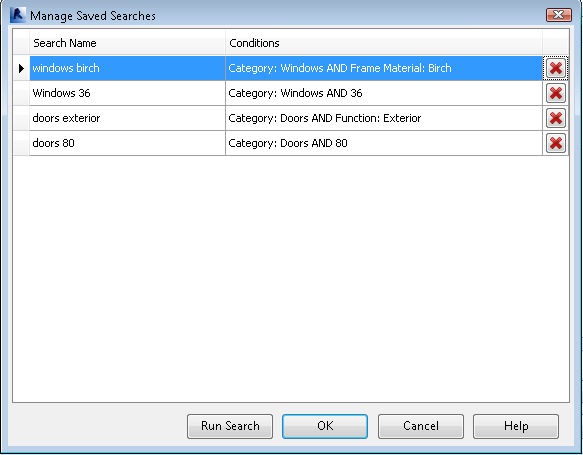
- 저장된 검색의 이름을 바꾸려면 이름 필드를 클릭하고 문자를 수정합니다.
- 검색을 삭제하려면 해당 검색 행 옆에 있는 삭제 버튼
 을 클릭합니다.
을 클릭합니다. - 변경 내용을 저장하고 저장된 검색 관리 대화상자를 닫으려면 확인을 클릭합니다.
선택한 검색을 실행하려면 검색 실행을 클릭합니다.
저장하지 않고 종료하려면 언제든지 취소를 클릭합니다.
패밀리 로드 대화상자 사용자화
Autodesk Vault 2013 및 2014에서 패밀리 로드 대화상자의 열을 사용자화할 수 있습니다. 새 열은 썸네일 뷰를 지원합니다. 또한 그리드 검색 내에서 수행할 수 있습니다. 이 검색 막대에 액세스하려면 그리드를 마우스 오른쪽 버튼으로 클릭하고 찾기 패널 표시를 선택합니다.